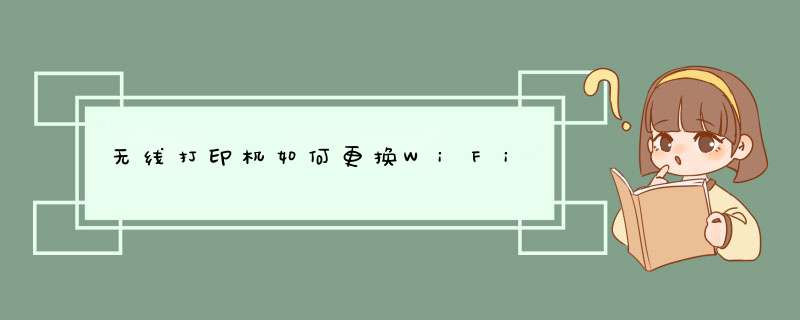
1、在手机APP中找到设备管理,点击配置wifi。
2、长按打印机按键6秒,打印机便会进入wifi配置状态,此时再返回APP *** 作。
3、wifi更换配置第一步:输入当前可以联网的wifi账号好和密码,注意区分大小写。
4、在手机网络设置连接页面,在wifi列表中找到一个以M****开头的打印机热点,然后切换连接此打印机热点。
5、返回手机软件点击【开始配置】,系统提示配置中。
6、系统提示wifi配置成功,这样就把打印机的wifi给更换好了。
1、打开无线打印的打印机 *** 作面板会有下面红框内的标识(屏幕或者屏幕周围),点击此无线标识就可以进行对打印机无线功能的设置。
2、之后点击其中的“无线菜单”选项,就可以继续进行无线导向的设置。
3、选择自身所处的无线网络名称(移动设备也已经连接该SSID),输入密码,进行连接。
4、无线直连的设置方式方法,是在无线菜单中直接选择“无线直连”,将其打开即可。
5、打开“无线直连”功能,为了保证打印机的使用安全,还可以对其SSID设置密码,只需在“安全性”里进行编辑即可。这样,不知道密码的人,就不能连接该打印机,就好比知道“WiFi”不知道密码一样,不能使用无线网。
6、设置打印机SSID密码,只需要用手机,像链接WiFi一样连接该打印机的SSID,就可以进行打印工作了。
打印机链接WIFI或者FIWI电脑实现共享打印的目的,主要常见有几种方式如下
打印机分为2种WIFI来实现:
1、打印机自带WIFI或者网络功能,设置好打印机的IP地址,直接访问打印机并且装好驱动,即可。
2、普通打印机没有网络功能的需要一台电脑来连接打印机。在电脑中设置打印机共享,即可实现有线电脑或者无线WIFI电脑 ,直接就连接上,实现无线打印。也可以通过带有网络共享打印功能的路由器。
在电脑上设置网络共享的时候,不管是家庭网络、 公共网络 ,都必须要选择 打开共享这样设置可以保证设置的成功率。
扩展资料:
注意事项:
1、将打印机连接到家里的 无线路由器,带WIFI的打印机有无线连接功能键,一般可以选择接入的无线路由器,选择你家里那个连接上,具体参考说明书,这个时候打印机会被分配一个无线局域网内的ip地址。
2、将笔记本电脑 也接入家里的无线路由器,这个时候通过查找到打印机的ip地址(用查找网上邻居),通过文件和打印共享的设置,就可以使用wifi打印机了,也不用切换网络
3、如果要使用方便,最好参考说明书,为打印机分配一个固定的ip地址。
无线打印的普及,使其成为现在厂商新品的必备功能,有时会为了降低成本在推出支持无线打印产品的同时,会加入不支持无线打印机型,不过往往前者更受欢迎。
惠普支持无线的打印产品,一般都会支持两种连接方式,一种是普通的无线连接,即是将打印机与移动设备(我们以手机为例)接入同一局域网内;
另一种则是无线直连,打印机会自身发射无线信号(SSID),直接将手机连接这个SSID,就能进行无线打印,这种方式的优点在于,即便身处在没有网络(或者网络出错的情况下)依旧可以完成打印工作。
参考资料:打印机 百度百科
欢迎分享,转载请注明来源:内存溢出

 微信扫一扫
微信扫一扫
 支付宝扫一扫
支付宝扫一扫
评论列表(0条)